Всем привет! В статье мы поговорим про то, как же нам Word файл перевести в PDF формат. На самом деле способов может быть очень и очень много. Я постарался коротко рассмотреть каждый вариант. В случае возникновения вопросов – пишите в комментариях, и кто-то из специалистов портала WiFiGiD вам поможет.
Способ 1: Word
Да, дорогие товарищи, в самой программе Microsoft Word можно преобразовать Ворд в ПДФ. И все делается очень просто и быстро:
- Откройте сам документ в Ворде.
- Далее в левом верхнем углу перейдите в раздел «Файл».
- Выберите пункт «Сохранить как» – «Обзор».
- Можете вписать любое «Имя файла». Самое главное ниже в строке «Тип файла» указать «PDF». Также не забудьте выбрать место, куда будет сохранен ПДФ. В конце жмем по кнопке «Сохранить».
- Файлик будет отображаться в том месте, куда вы его хотели сохранить. Теперь вы можете его использовать, как вам угодно.
Способ 2: Google-диск
Еще один способ сделать PDF из Word – это использовать Google-диск. Способ хоть и немного костыльный, но он работает, если у вас под рукой нет пакета Office.
- Переходим на сам Google диск.
- Авторизовываемся или регистрируемся.
- Нажимаем по кнопке «Создать».
- Из контекстного меню кликаем по пункту «Загрузить файлы».
- Аналогично, выбираем файл и открываем его, чтобы загрузить.
- Как только он загрузится, нажмите по нему два раза левой кнопкой мыши, чтобы открыть.
- Теперь в самом верху выбираем «Файл» – «Скачать» – «Документ PDF» – в конце выбираем место загрузки. Все, файл готов!
Способ 3: Онлайн-конвертер
В интернете полно онлайн сервисов, которые позволят произвести преобразование Ворд в ПДФ. Все онлайн-конвертеры DOC (WORD) в PDF работают одинаково. Любой из подобных ресурсов вы можете найти самостоятельно через поисковую систему Яндекс или Google. Я всего лишь покажу на примере, как работает любой онлайн-конвертер.
- Выберите кнопку загрузки Word документа. Некоторые сервисы позволяют перетащить документ в окно загрузчика.
- Выбираем файл и открываем его.
- Ждем, пока он загрузится. Далее жмем по кнопке конвертации.
- Как только процедура закончится – скачиваем файлик.
Способ 4: Smallpdf
Конвертировать Ворд файл в ПДФ можно с помощью сторонней программы Smallpdf. Её плюс в том, что она может работать сразу с несколькими файлами. Она может преобразовывать PDF обратно в Word формат. Дополнительно приложение работает с изображениями, объединять PDF-файлы, ставит на них защиту или сжимает. Единственный минус – она платная. Вы можете получить бесплатный 7-дневный период, если авторизуетесь.
- Скачать программу можно отсюда.
- Послу установки запускаем её. Далее выбираем пункт «Office в PDF».
- Кликаем «Добавить файл», выбираем один или несколько документов.
- В конце жмем «Конвертировать». Тут вас попросят авторизоваться. Кнопка станет доступна только после этого.
Вот и все, дорогие читатели. Теперь вы знаете, как можно переконвертировать Ворд файл в ПДФ. Мы рассмотрели сразу несколько вариантов. Каждый из них обладает своими плюсами и минусами, поэтому вы можете применять их в разных ситуациях. Если у вас еще остались вопросы – пишите в комментариях. Всем добра и берегите себя!


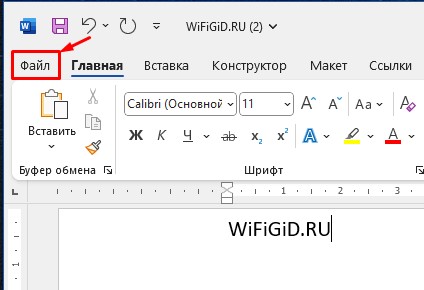
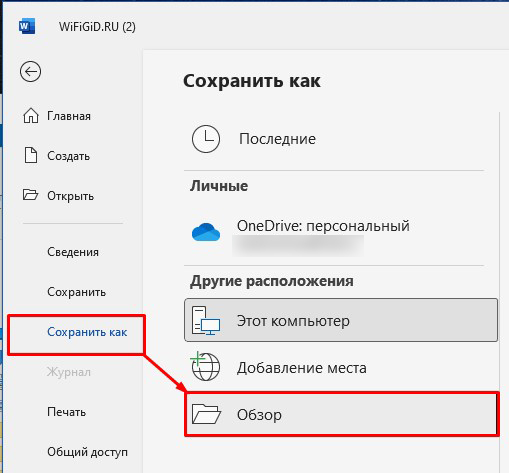
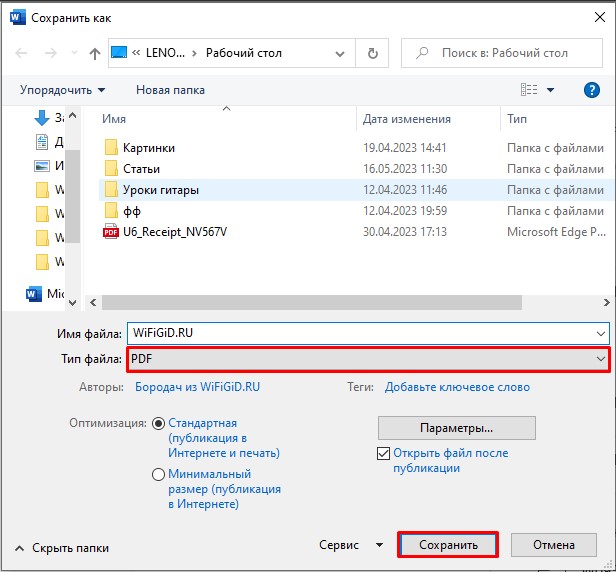

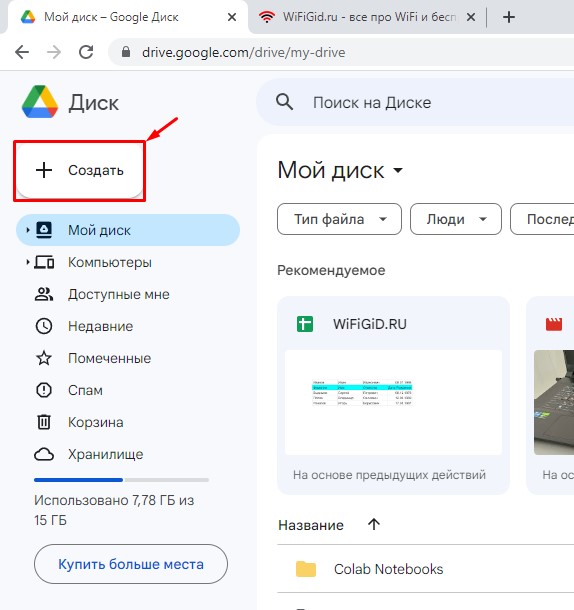
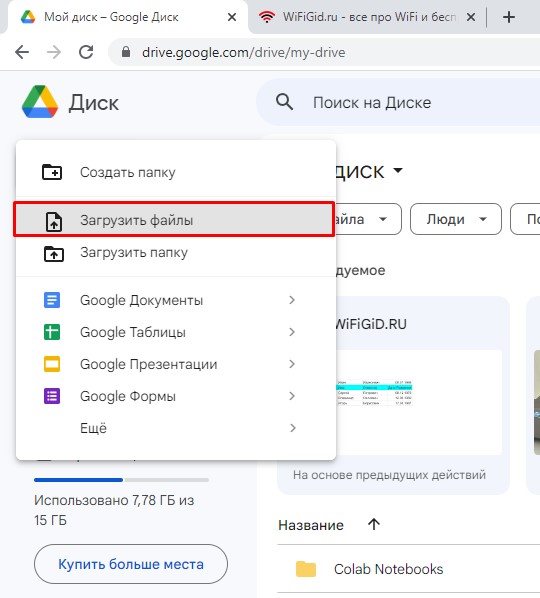
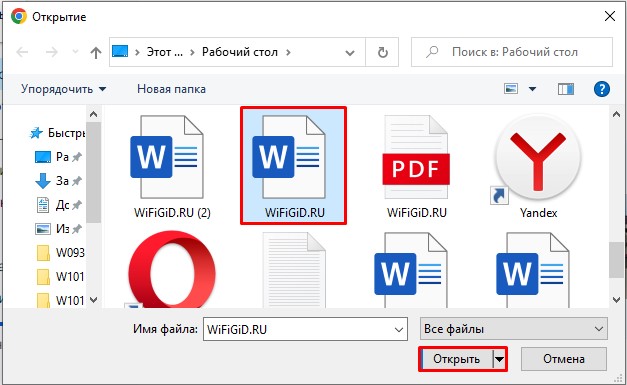
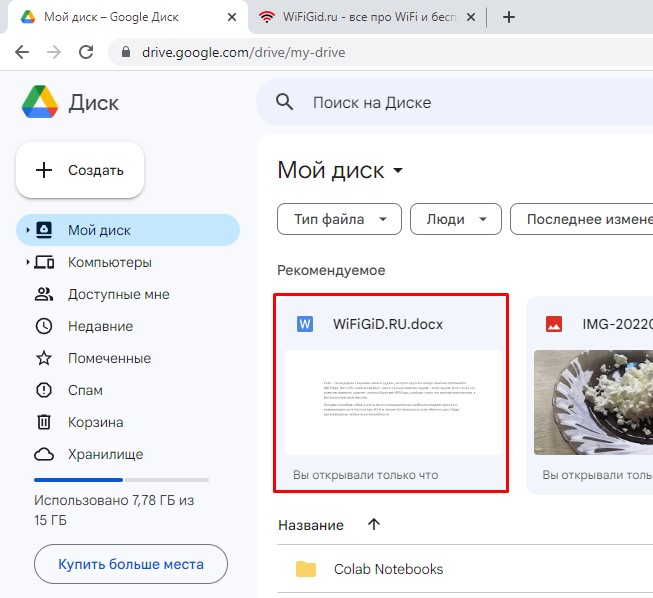
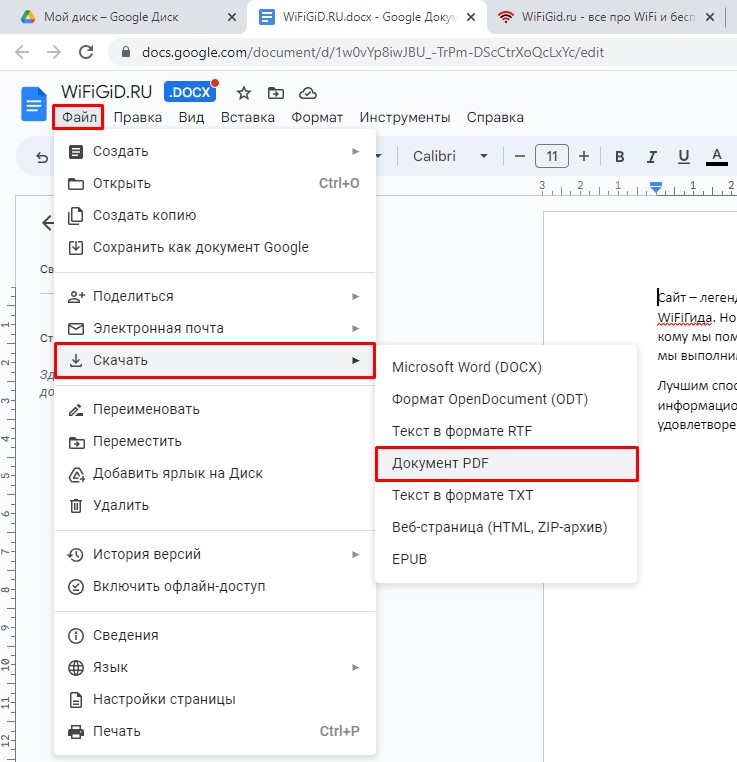

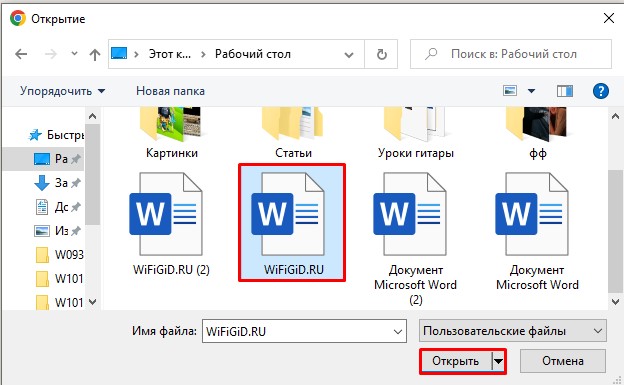

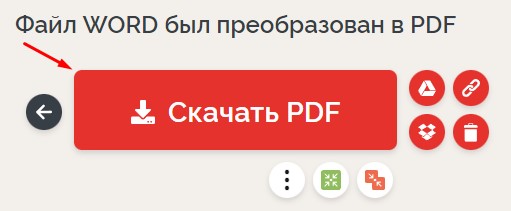
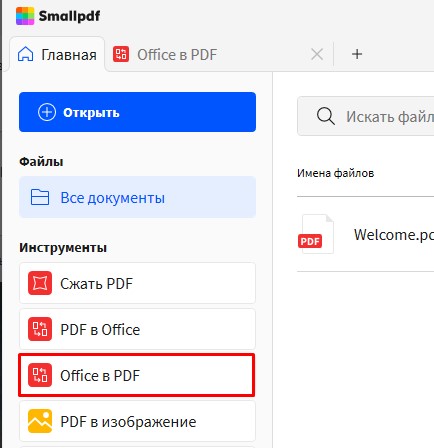
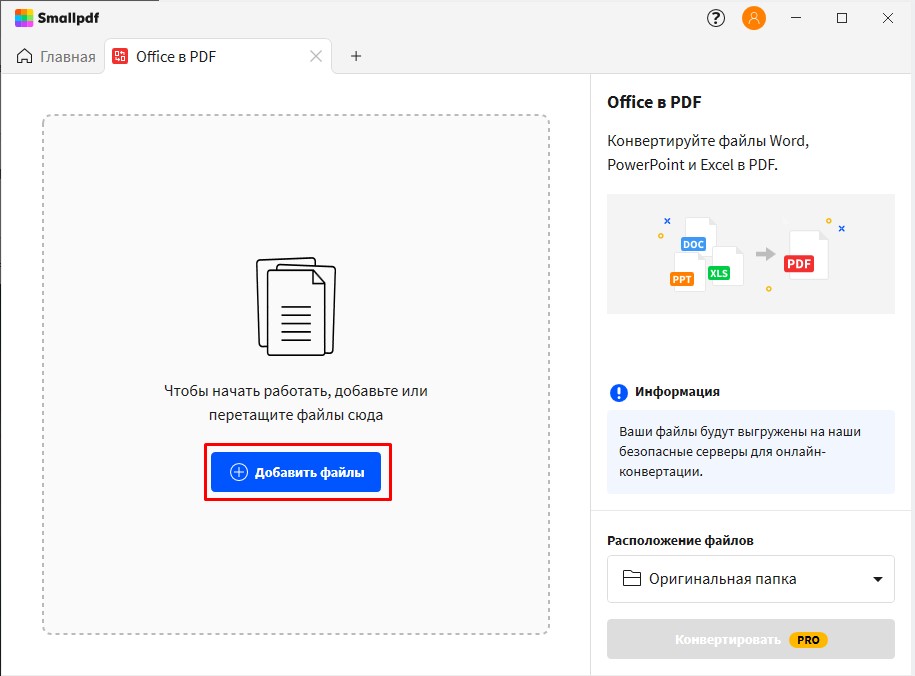





Спасибо! Первый способ самый лучший. И встроенный, и файл не жмет как это делают сервисы
Почему нет способа с принтером? Можно отправить вордовский документ на печать, но принтером выбрать майкрософтский ПДФ, тогда на выходе вместо печати ворд просто предложит сохранить готовый файл, и быстро, и не нужно париться с расширениями
годно автору зачет
1-й способ работает, начиная с Word 2010. В Word 2007 такой функции ещё нет.